В этой статье описывается процедура извлечения или переноса SIM-карты в iPhone или iPad (модели Wi-Fi + Cellular).
Используйте только лоток SIM-карты, входящий в комплект поставки устройства. Например, лоток SIM-карты от iPhone 6s не подойдет для iPhone 7.
iPhone
Чтобы определить местоположение лотка SIM-карты, найдите название своей модели внизу. Чтобы открыть лоток SIM-карты, вставьте скрепку или инструмент для извлечения SIM-карты в отверстие рядом с лотком. Протолкните инструмент внутрь iPhone, не прилагая чрезмерных усилий. Если вам не удается извлечь лоток SIM-карты, обратитесь за помощью в центр оператора связи или в магазин Apple Store, взяв устройство с собой.
После извлечения SIM-карты из лотка обратите внимание на выемку в одном из углов новой SIM-карты. Вставьте новую SIM-карту в лоток — из-за выемки это можно сделать только в одном положении. Затем вставьте лоток в устройство до конца, разместив его так же, как он располагался при извлечении. Лоток также можно вставить только одной стороной.

У следующих устройств лоток SIM-карты находится в левой боковой панели.
- iPhone 12
- iPhone 12 mini
- iPhone 12 Pro
- iPhone 12 Pro Max
В лоток для SIM-карты в устройствах iPhone 12, iPhone 12 Pro и iPhone 12 Pro Max для континентального Китая можно одновременно устанавливать две карты nano-SIM.

У следующих устройств лоток SIM-карты находится в правой боковой панели.
- iPhone 11 Pro
- iPhone 11 Pro Max
- iPhone 11
- iPhone XS
- iPhone XS Max
- iPhone XR
- iPhone X
В лоток для SIM-карты в устройствах iPhone 11, iPhone XR, iPhone XS Max, iPhone 11 Pro и iPhone 11 Pro Max для континентального Китая можно одновременно устанавливать две карты nano-SIM.

У следующих устройств лоток SIM-карты находится в правой боковой панели.
- iPhone SE (2-го поколения)
- iPhone 8 Plus
- iPhone 8
- iPhone 7 Plus
- iPhone 7
- iPhone 6s Plus
- iPhone 6s
- iPhone 6 Plus
- iPhone 6
- iPhone SE (1-го поколения)
- iPhone 5s
- iPhone 5c
- iPhone 5
- iPhone 4s
- iPhone 4 (модель GSM)
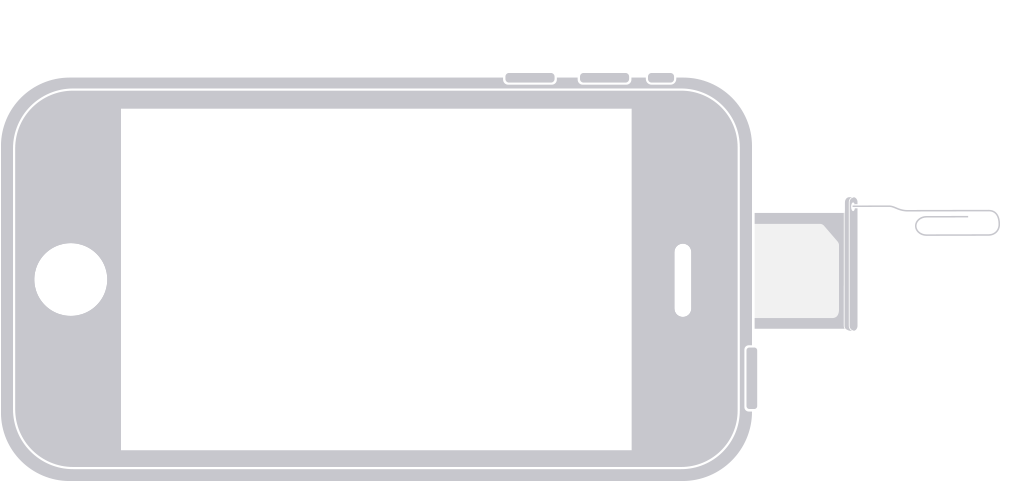
У следующих устройств лоток SIM-карты находится на верхней панели.
- iPhone 3GS
- iPhone 3G
- Первоначальная модель iPhone

Чтобы определить местоположение лотка SIM-карты, найдите название своей модели внизу. Чтобы открыть лоток SIM-карты, вставьте скрепку или инструмент для извлечения SIM-карты в отверстие рядом с лотком. Протолкните инструмент внутрь iPad, не прилагая чрезмерных усилий. Если у вас возникают сложности с извлечением лотка SIM-карты, обратитесь за помощью в центр оператора связи или в магазин Apple Store, взяв устройство с собой.
После извлечения SIM-карты из лотка обратите внимание на выемку в одном из углов новой SIM-карты. Вставьте новую SIM-карту в лоток — из-за выемки это можно сделать только в одном положении. Затем вставьте лоток в устройство до конца, разместив его так же, как он располагался при извлечении. Лоток также можно вставить только одной стороной.

У следующих устройств лоток SIM-карты находится с правой стороны внизу.
- iPad Pro 11 дюймов
- iPad Pro (12,9 дюйма, 4-го поколения)
- iPad Pro 12,9 дюйма (3-го поколения)
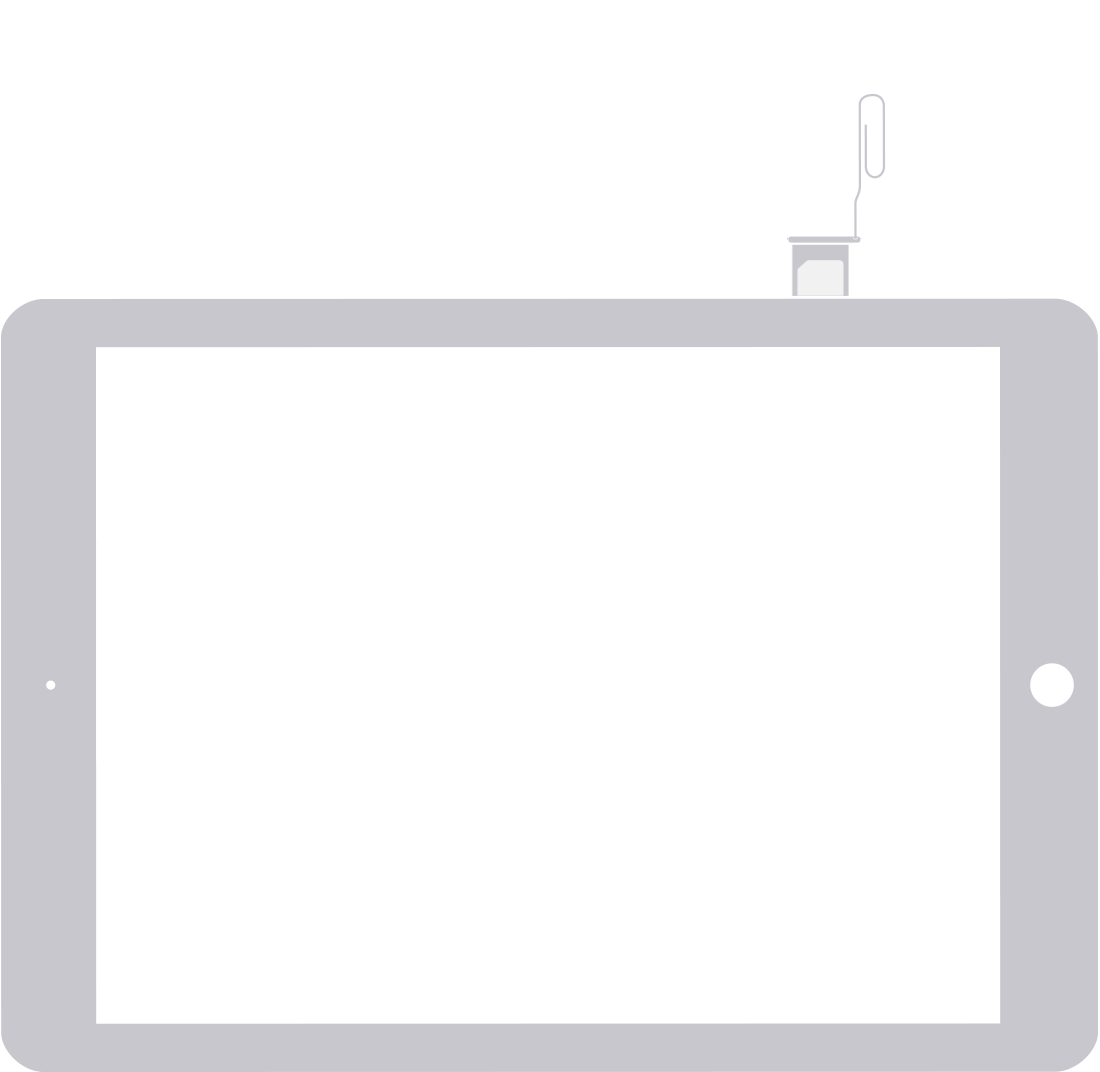
У следующих устройств лоток SIM-карты находится с правой стороны внизу.
- iPad Pro (12,9 дюйма, 2-го поколения)
- iPad Pro (12,9 дюйма, 1-го поколения)
- iPad Pro (10,5 дюйма)
- iPad Pro (9,7 дюйма)
- iPad (8-го поколения)
- iPad (7-го поколения)
- iPad (6-го поколения)
- iPad (5-го поколения)
- iPad Air (4-го поколения)
- iPad Air (3-го поколения)
- iPad Air 2
- iPad Air
- iPad mini (5-го поколения)
- iPad mini 4
- iPad mini 3
- iPad mini 2
- iPad mini
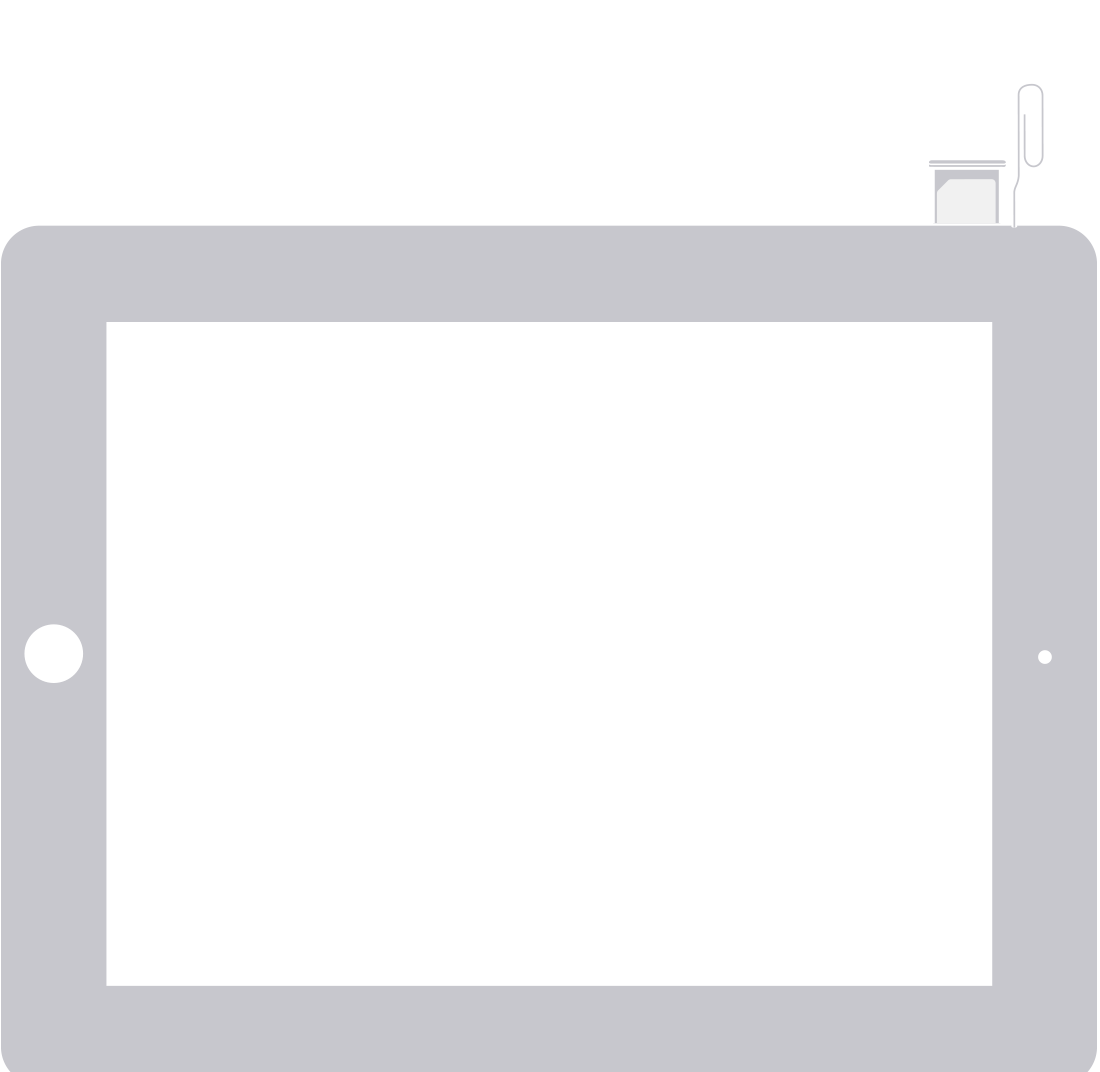
У следующих устройств лоток SIM-карты находится с левой стороны вверху.
- iPad (4-го поколения) *
- iPad (3-го поколения) *
- iPad 2 Wi-Fi + 3G (модель GSM) *
* Скрепку или входящий в комплект инструмент для извлечения SIM-карты необходимо вставлять под углом 45°
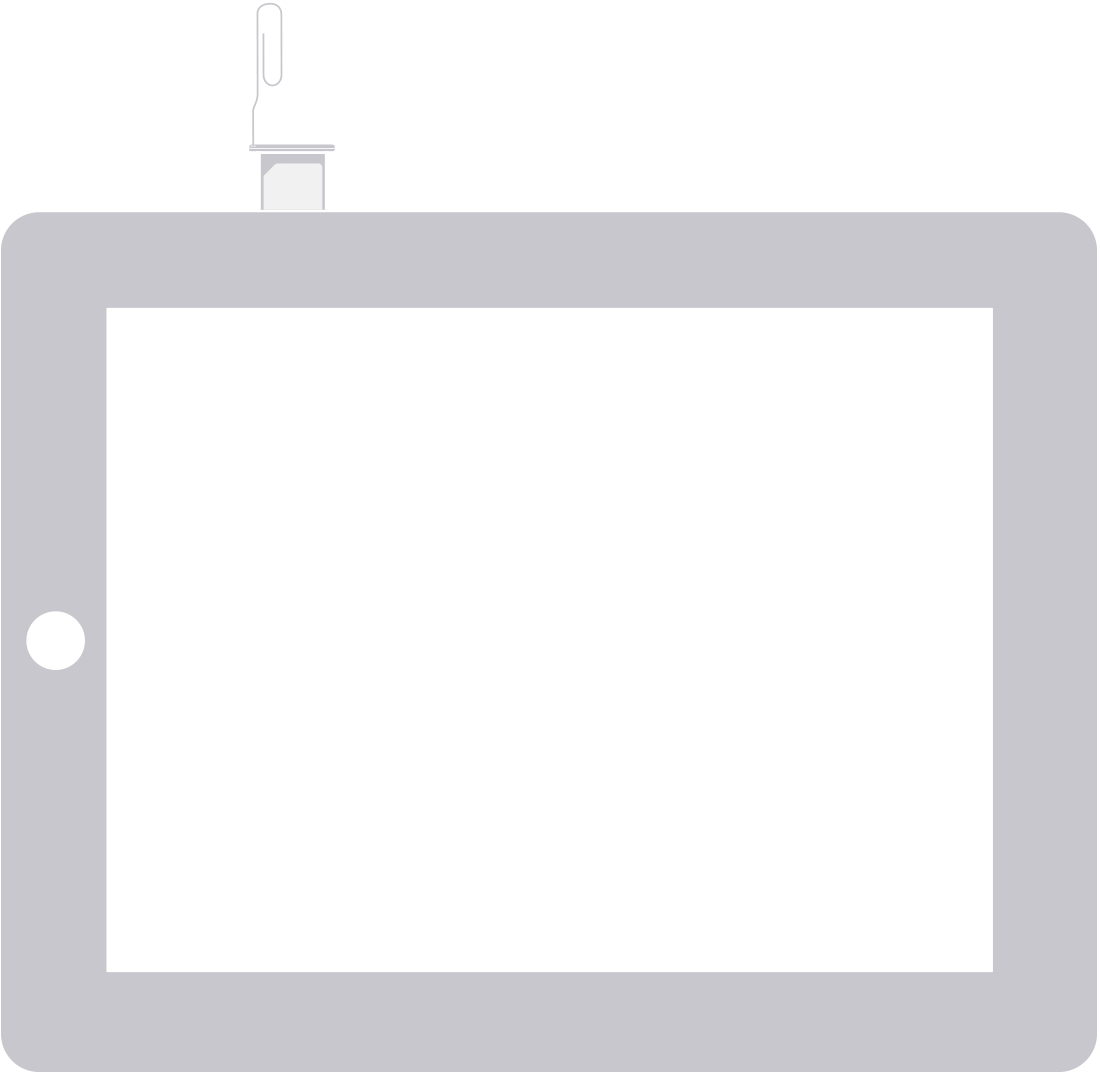
На iPad Wi-Fi + 3G лоток SIM-карты находится с левой стороны внизу.
Как вставить сим-карту в Айфон?
Всемирно популярные смартфоны iPhone 5s и другие его вариации невероятно удобны в использовании. Каждый оригинальный Айфон отличается высоким качеством, огромнейшим количеством возможностей и разнообразием функций. Несмотря на это, счастливых обладателей Айфонов, которые взяли его в руки впервын и готовятся к использованию, вводит в ступор уже первый вопрос, а именно «Как же правильно вставить симку в свой новый Айфон?». На самом деле эта операция ничего сложного не предусматривает, нужно всего лишь последовательно выполнять некоторые действия. Какие именно? Об этом мы расскажем далее.
Подготовка к первому использованию смартфона
Чтобы вставить сим-карту в новый iPhone 5s либо какую-то другую модель, абоненту необходимо сначала подготовить телефон к первому использованию:
- Прежде всего, необходимо на сто процентов убедится, что Айфон не является заблокированным вследствие смены мобильного оператора. Огромное количество iPhone блокируются на определённого оператора мобильной связи. Если же вы хотите переключиться на иного оператора сотовой связи, вам нужно будет разблокировать слот для сим в собственном Айфоне.
- Есть значительная часть iPhone, которые не обладают абсолютно никакой блокировкой.
- Если же Айфон всё-таки заблокирован на определенную сеть, его нужно разблокировать.
Подбираем сим-карту и вставляем ее в телефон
Чтобы успешно вставить свою симку в новый Айфон 5s или другие его комплектации, абоненту необходимо чётко и последовательно выполнять следующие шаги:
- Перед тем, как открыть слот под сим, абоненту необходимо выполнить выключение телефона. Для этого нужно нажать и удерживать клавишу выключения смартфона до момента, когда на экране не высветится кнопочка «Выключите». Следует провести пальцем по кнопке и Айфон 5s (и любая другая модель) выключится.

- В последнее время симки приобрели немного другой вид, а точнее стали гораздо меньше. Главная проблема выступает в том, что более ранние версии iPhone не принимают новые симки, и наоборот, то есть сим, которую принимает Айфон 5s, другие версии данного гаджета могут не принять.

- Абсолютно все модели Айфона, за исключением 4 CDMA, могут похвастаться разъёмом под сим. Преобладающая часть Айфонов имеет строение такое, что разъём с лоточком для карточки находится на правой боковой стороне, где-то посредине. У iPhone 3G, 3GS, а также Айфонов первого поколения данный разъём находится среди границ верхней области смартфона.
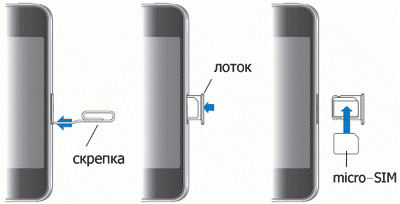
- Большое число данных гаджетов имеют в комплекте специальный инструмент для извлечения симки. Это маленькая скрепка с тоненьким окончанием. При отсутствии такого инструмента можно воспользоваться обыкновенной канцелярской срепкой, заранее выпрямив один из её концов.

- После этого нужно вставить тоненький конец в отверстие слота и немножко надавить, вследствие чего лоток с симкой «вылетит» наружу. Затем абоненту нужно очень аккуратно вытащить лоточек с карточкой из мобильного устройства.

- В лотке имеется специальное углубление под карточку, куда её и нужно вставить. Чтобы правильно поместить симку, обратите внимание на то, как там была установлена предыдущая сим-карта. Золотые контакты должны быть направлены строго вниз.

- Лоток вставляется только одним способом, поэтому не следует волноваться по поводу того, что вы сделаете что-то не так, как нужно. Нужно задвинуть лоток до конца, чтобы прошло его фиксирование в Айфоне. После этого следует проверить боковую область смартфона, чтобы ещё раз окончательно убедится в том, что лоток правильно расположен.
- После проделанных шагов Айфон 5s, а также другие его версии подключится к сети автоматически. Иногда абонентам предлагается самостоятельно активировать его, но это не сложно, поэтому не стоит пугаться, когда увидите подобное предложение на вашем Айфоне.
Если очень внимательно, четко и последовательно выполнять описанные действия, рассмотренная операция закончиться успехом, и вы сразу же сможете пользоваться своим новеньким смартфоном.
Извлечение или перенос SIM-карты в iPhone или iPad
В этой статье описывается процедура извлечения или переноса SIM-карты в iPhone или iPad (модели Wi-Fi + Cellular).
Используйте только лоток SIM-карты, входящий в комплект поставки устройства. Например, лоток SIM-карты от iPhone 6s не подойдет для iPhone 7.
iPhone
Чтобы определить местоположение лотка SIM-карты, найдите название своей модели внизу. Чтобы открыть лоток SIM-карты, вставьте скрепку или инструмент для извлечения SIM-карты в отверстие рядом с лотком. Протолкните инструмент внутрь iPhone, не прилагая чрезмерных усилий. Если вам не удается извлечь лоток SIM-карты, обратитесь за помощью в центр оператора связи или в магазин Apple Store, взяв устройство с собой.
После извлечения SIM-карты из лотка обратите внимание на выемку в одном из углов новой SIM-карты. Вставьте новую SIM-карту в лоток — из-за выемки это можно сделать только в одном положении. Затем вставьте лоток в устройство до конца, разместив его так же, как он располагался при извлечении. Лоток также можно вставить только одной стороной.

У следующих устройств лоток SIM-карты находится в левой боковой панели.
- iPhone 12
- iPhone 12 mini
- iPhone 12 Pro
- iPhone 12 Pro Max
В лоток для SIM-карты в устройствах iPhone 12, iPhone 12 Pro и iPhone 12 Pro Max для континентального Китая можно одновременно устанавливать две карты nano-SIM.

У следующих устройств лоток SIM-карты находится в правой боковой панели.
- iPhone 11 Pro
- iPhone 11 Pro Max
- iPhone 11
- iPhone XS
- iPhone XS Max
- iPhone XR
- iPhone X
В лоток для SIM-карты в устройствах iPhone 11, iPhone XR, iPhone XS Max, iPhone 11 Pro и iPhone 11 Pro Max для континентального Китая можно одновременно устанавливать две карты nano-SIM.

У следующих устройств лоток SIM-карты находится в правой боковой панели.
- iPhone SE (2-го поколения)
- iPhone 8 Plus
- iPhone 8
- iPhone 7 Plus
- iPhone 7
- iPhone 6s Plus
- iPhone 6s
- iPhone 6 Plus
- iPhone 6
- iPhone SE (1-го поколения)
- iPhone 5s
- iPhone 5c
- iPhone 5
- iPhone 4s
- iPhone 4 (модель GSM)
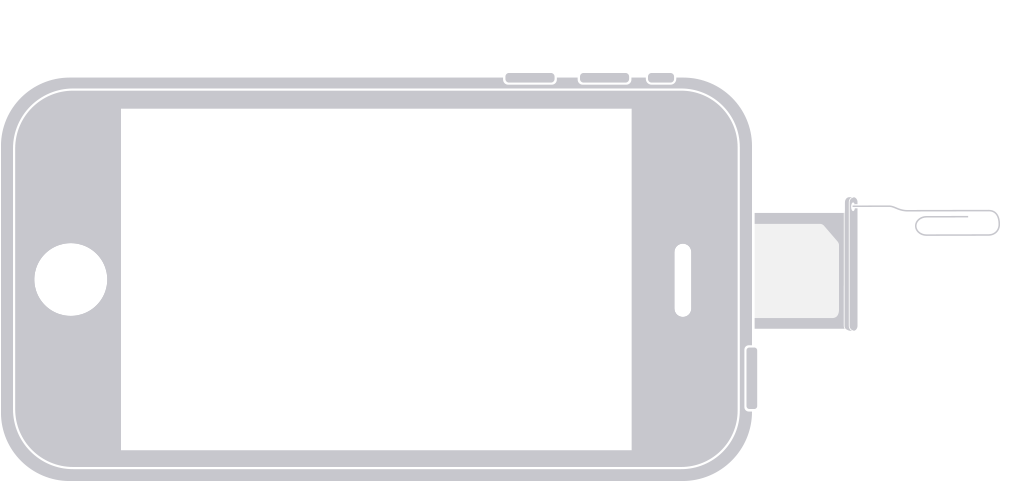
У следующих устройств лоток SIM-карты находится на верхней панели.
- iPhone 3GS
- iPhone 3G
- Первоначальная модель iPhone

Чтобы определить местоположение лотка SIM-карты, найдите название своей модели внизу. Чтобы открыть лоток SIM-карты, вставьте скрепку или инструмент для извлечения SIM-карты в отверстие рядом с лотком. Протолкните инструмент внутрь iPad, не прилагая чрезмерных усилий. Если у вас возникают сложности с извлечением лотка SIM-карты, обратитесь за помощью в центр оператора связи или в магазин Apple Store, взяв устройство с собой.
После извлечения SIM-карты из лотка обратите внимание на выемку в одном из углов новой SIM-карты. Вставьте новую SIM-карту в лоток — из-за выемки это можно сделать только в одном положении. Затем вставьте лоток в устройство до конца, разместив его так же, как он располагался при извлечении. Лоток также можно вставить только одной стороной.

У следующих устройств лоток SIM-карты находится с правой стороны внизу.
- iPad Pro 11 дюймов
- iPad Pro (12,9 дюйма, 4-го поколения)
- iPad Pro 12,9 дюйма (3-го поколения)
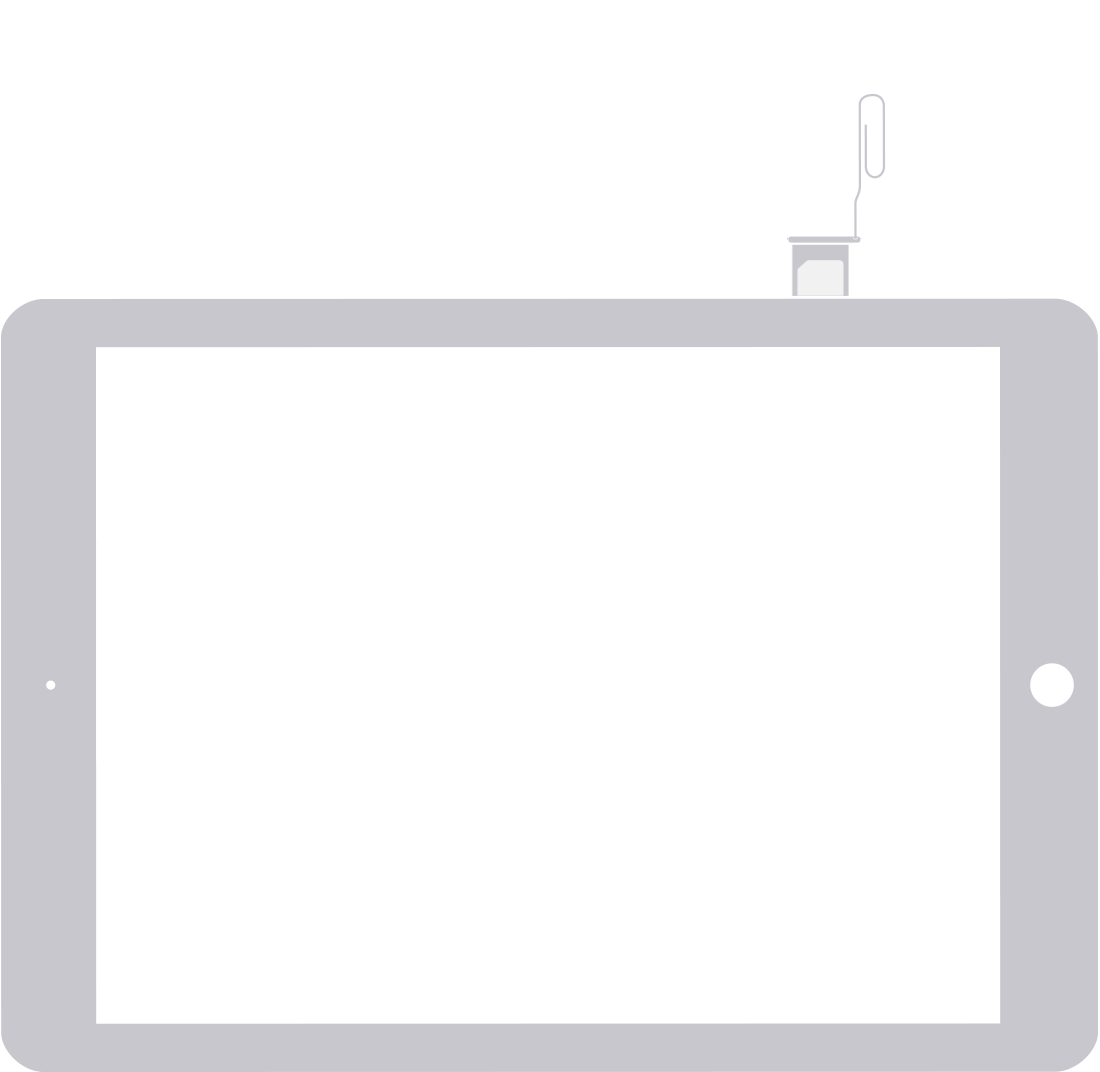
У следующих устройств лоток SIM-карты находится с правой стороны внизу.
- iPad Pro (12,9 дюйма, 2-го поколения)
- iPad Pro (12,9 дюйма, 1-го поколения)
- iPad Pro (10,5 дюйма)
- iPad Pro (9,7 дюйма)
- iPad (8-го поколения)
- iPad (7-го поколения)
- iPad (6-го поколения)
- iPad (5-го поколения)
- iPad Air (4-го поколения)
- iPad Air (3-го поколения)
- iPad Air 2
- iPad Air
- iPad mini (5-го поколения)
- iPad mini 4
- iPad mini 3
- iPad mini 2
- iPad mini
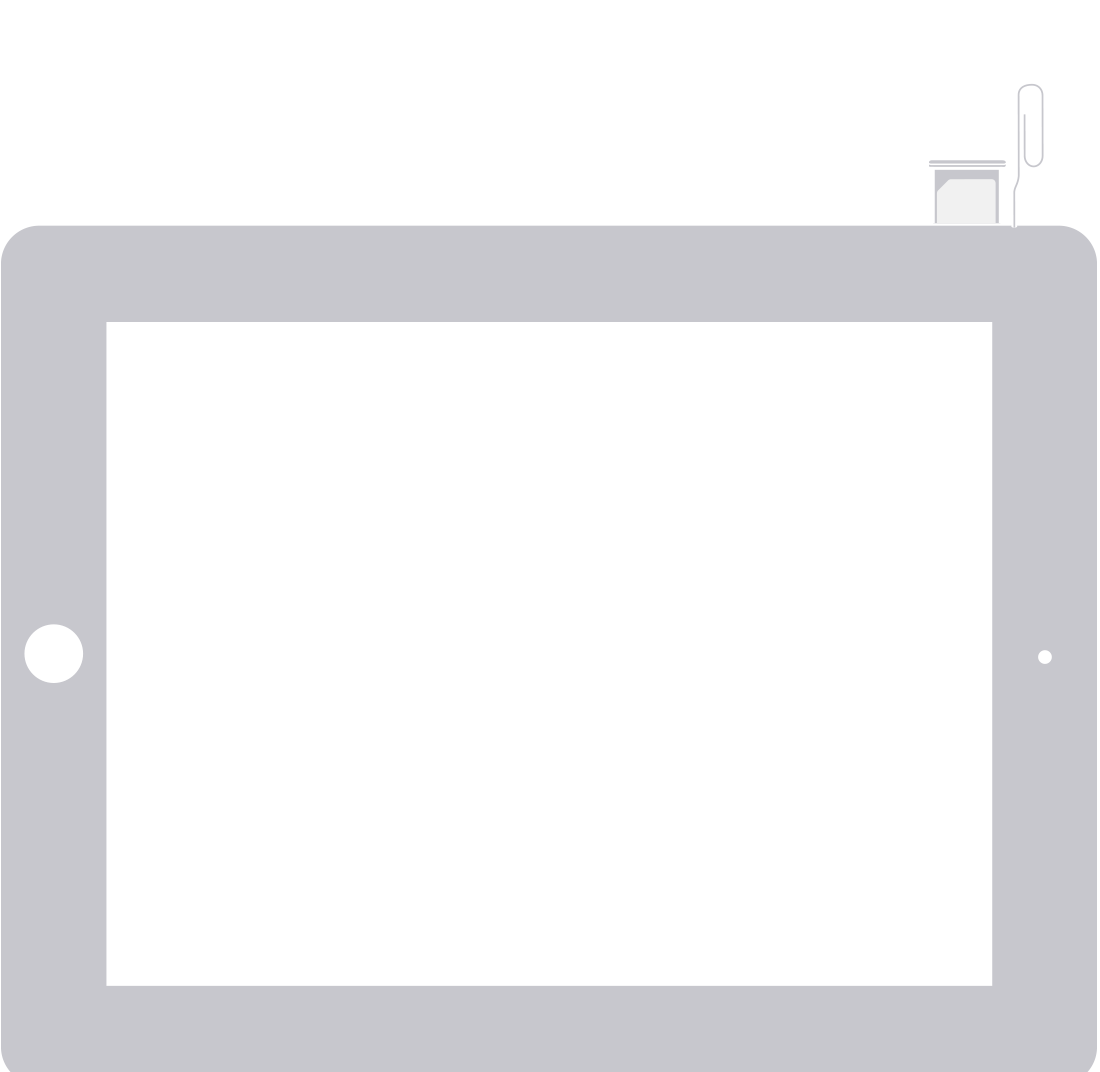
У следующих устройств лоток SIM-карты находится с левой стороны вверху.
- iPad (4-го поколения) *
- iPad (3-го поколения) *
- iPad 2 Wi-Fi + 3G (модель GSM) *
* Скрепку или входящий в комплект инструмент для извлечения SIM-карты необходимо вставлять под углом 45°
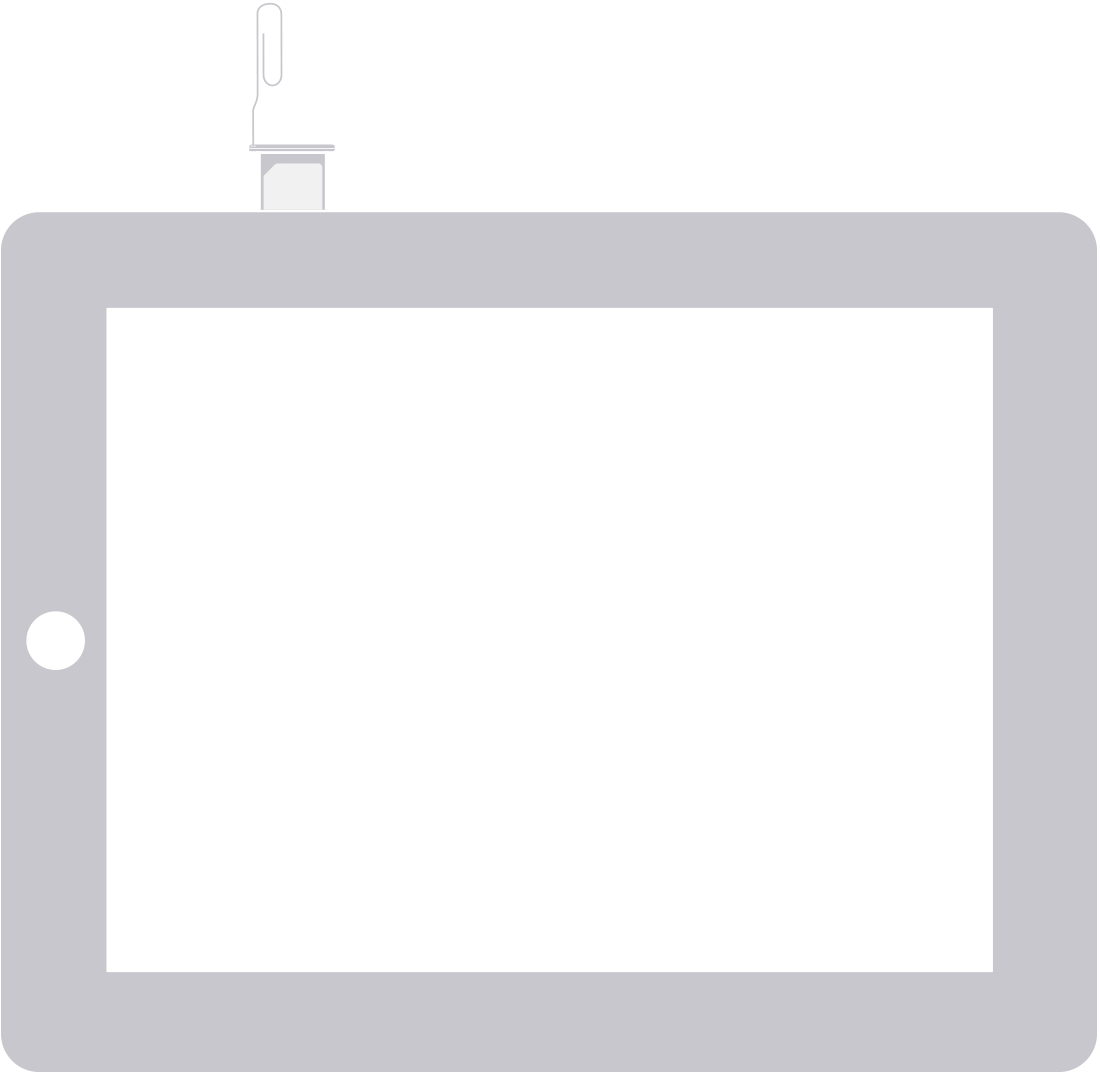
На iPad Wi-Fi + 3G лоток SIM-карты находится с левой стороны внизу.
Как правильно вставить сим карту в айфон
Советы

Полноценная эксплуатация каждого мобильного телефона начинается с одного и того же ритуала – установки SIM-карты. Без этого кусочка пластика со встроенным чипом телефон превращается в калькулятор или плеер, а в особо сложных случаях и вовсе не включается. Однако бывают ситуации, когда возникает необходимость вытащить симку из телефона. У обычных сотовых, чтобы достать SIM-карту, достаточно снять заднюю крышку и вынуть аккумулятор. Специалисты из Apple в очередной раз решили напомнить об уникальности продукции, выпускаемой их компанией, и применили способ установки симки в специальный разъем при помощи лотка. Данный способ не требует частичной разборки телефона. Здесь-то люди и начинают задумываться, а как вытащить симку из iPhone 4S?
Парадоксально, но многие, столкнувшись с подобной проблемой, сразу бегут в ближайший сервис, где за весьма приличные деньги им помогают специалисты. Мало кто задумывается, что все это можно сделать самому в домашних условиях, даже не повредив свой дорогостоящий iPhone.
Пошаговая инструкция
В первую очередь выключите iPhone. Как любая синхронизированная сложная техника, смартфон от Apple любит, чтобы все делалось исключительно по инструкции. Для того чтобы отключить аппарат нажимайте на протяжении 5 секунд на кнопку включения, расположенную над дисплеем на обводе корпуса. Проведите пальцем по появившейся на экране надписи «Slide to power off» для отключения iPhone.
Далее необходимо найти внешний слот для SIM-карты. В отличие от предшественников, у iPhone 4S он располагается в правой боковой части. Здесь-то вы в полной мере ощутите всю серьезность вопроса, как вытащить симку из iPhone 4S. Невооруженными руками сделать это невозможно.
Сегодня Apple, как правило, включает в комплект iPhone специальный ключик, который вставляется в небольшое отверстие на слоте и заставляет его выдвинуться наружу, открывая доступ к SIM-карте.

Что делать, если специального фирменного ключика Apple в вашей коробке с iPhone не оказалось
Если вы обнаружили, что у вас нет этого ключика, придется призывать на помощь смекалку. Отметим, что мысль об использовании иголки для открытия лотка с симкой необходимо в срочном порядке прогнать. В противном случае вы рискуете повредить систему фиксации лотка. Как правило, умудренные опытом владельцы iPhone используют для этих целей обыкновенную канцелярскую скрепку, предварительно разогнув ее. Однако некоторые изобретательные личности умудряются приспособить для этих нужд зубной зонд или тонкое шило.

Что делать, если SIM-карта застряла
Уф, слот вроде бы открыли, но вот сама SIM-карта по-прежнему не желает выходить наружу. Это означает, что придется не только решать вопрос, как вытащить симку из iPhone 4S, но и разобраться с проблемой извлечения застрявшей симки. Да-да, и такое может постичь некоторых любителей «яблочных» смартфонов. К счастью данное явление не носит массового характера.
Вполне логично желание обратиться с проблемой в сервисный центр, где ее решат, взяв за это кругленькую сумму. Не торопитесь! Попробуйте сделать все своими руками.
При застрявшей симке слот выдвигается всего лишь на пару миллиметров. Чтобы извлечь SIM-карту народные умельцы советуют использовать что-нибудь тонкое, но прочное. Модельный нож или пленка от папки для бумаг подойдут идеально. Надо только засунуть их между корпусом телефона и слотом со стороны экрана. Далее останется только вытянуть пластинку вместе со слотом, придавливая его к экрану.

Если с первого раза не получится, не отчаивайтесь. Данная процедура требует сноровки.
Как вставить симку в Айфон

Большинство новоиспеченных обладателей «яблочного» смартфона сталкиваются с небольшой проблемой. Часто пользователи не понимают, как вставить симку в Айфон правильно, чтобы он работал слаженно и без перебоев, так как его строение значительно отличается от обычных мобильных телефонов. На самом деле вставить симку в свой Айфон любой модели можно достаточно просто и быстро, для этого потребуется лишь внимательно изучить строение устройства и правильно подобрать для него сим-карту. Эти пункты стоит рассмотреть более подробно.

Выбирать сим-карту необходимо с учетом поколения приобретенного Айфона. Найти эту информацию обладателю гаджета удастся в руководстве пользователя, которое идет в комплекте с устройством. Как правило, для смартфонов 4 серии (и более ранних) необходима микро сим-карта, для последних моделей (5 и 6 серий) и вовсе самая миниатюрная — нано сим-карта. Поэтому вставить симку в Айфон не получится, если она обычная. Хотя современные производители таких карт предусмотрели на их поверхности специальную перфорацию, которая облегчит процесс изменения размера карты для пользователей.

Прежде чем вставить симку в Айфон, подготовить ее к этому можно разными способами. Например, обрезать самостоятельно под свое устройство, использовать специальные «ножницы» для сим-карт или же просто заменить ее в салоне связи. Сложнее всего будет справиться с этим заданием владельцам самых современных «яблочных» смартфонов – пятой и шестой серии. Ведь для того чтобы вставить симку в Айфон, ее потребуется максимально обрезать, не повредив важный чип, а кроме того уменьшить толщину пластика сим-карты, сточив шкуркой. Поэтому лучше всего доверить это дело специалистам.

Если же нужно вставить симку в Айфон четвертой модели, то можно просто обрезать ее по намеченным границам при помощи острых ножниц или лезвия. Стоит делать надрез медленно и аккуратно, иначе испорченная сим-карта просто не будет работать и останется лишь выбросить ее. Лучше всего начинать издалека, постепенно подбираясь к нужным границам. Также важно обеспечить себе хорошее освещение.

Если удалось произвести обрезку правильно, то можно смело вставить симку в Айфон. Попасть в созданный для нее слот поможет специальный ключ, поставляющийся в комплекте с устройством. Он вставляется в отверстие на поверхности гаджета и слегка придавливается к ней. После такого нажатия выдвигается слот, в который и вставляется сим-карта. Останется лишь правильно уложить симку, а затем установить слот обратно в смартфон. Если пользователь все сделал по верной схеме, то телефон обнаружит сеть и его можно будет использовать привычным образом.

Иногда складывается такая ситуация, что вставить симку в Айфон пользователь не может из-за утери специального ключа. В этом случае лучшим решением будет одолжить аналогичный аксессуар, попросить помощи в салоне связи или же заменить его самой обычной слегка разогнутой канцелярской скрепкой. Главное — нажимать на отверстие на поверхности Айфона с ее помощью максимально аккуратно, чтобы не повредить и не испортить гаджет.
13252 13253 13254 13255 13256
Советы
- Каждый пользователь, которому необходимо вставить симку в Айфон, должен знать, что расположение слота для нее также зависит от модели: у гаджетов четвертой серии он находится сбоку на корпусе, а у шестой серии – прямо около кнопки включения (в верхней части устройства).
- Если смартфон после включения не находит сеть и не регистрируется в ней, значит, сим-карта вставлена неправильно и нужно попробовать провести эту процедуру еще раз, внимательно следуя всем опубликованным советам.
О статье
Как снять, поставить или поменять SIM карту на iPhone 6
В принципе, большой разницы между установкой новой SIM карты на модели iPhone нету, но мы все же хотим визуально показать, как все же снять, поставить или поменять карточку на новом iPhone 6. Для этого понадобиться специальный инструмент, или скрепка. Обычно при покупке, в коробке вы найдете вот такое приспособление(некоторые его называют ключом):
Но такой ключ можно легко заменить обычной скрепкой. Чтобы вытащить слот для SIM карты с iPhone 6, придется вставить инструмент в нужное отверстие и нажать.
Теперь можно снять слот для сим карты. При установки его обратно в телефон, убедитесь, что карта поставлена правильно.
Читайте также:
 Как делают новые iPhone #8211; фотографии
Как делают новые iPhone #8211; фотографии Новые фото Meizu Pro 6 и точные характеристики смартфона
Новые фото Meizu Pro 6 и точные характеристики смартфона Как вставить SIM card(сим карту) в iphone 5s
Как вставить SIM card(сим карту) в iphone 5s А вы бы обменяли волну на новый iPhone 6?
А вы бы обменяли волну на новый iPhone 6? Как перейти/откатить с iOS 9 на iOS 8.4.1 (вернуть к старой прошивки ваш iPhone или iPad)
Как перейти/откатить с iOS 9 на iOS 8.4.1 (вернуть к старой прошивки ваш iPhone или iPad) Первые фото сравнения новых Samsung Galaxy S6 и Motorola Nexus 6
Первые фото сравнения новых Samsung Galaxy S6 и Motorola Nexus 6 Советы для улучшения срока службы батареи iPhone 6 и iPhone 6 Plus
Советы для улучшения срока службы батареи iPhone 6 и iPhone 6 Plus Первые фотографии Xiaomi Mi Note Pro #8211; скоро в продаже
Первые фотографии Xiaomi Mi Note Pro #8211; скоро в продаже Что скрывается под крышкой нового iPhone 6s
Что скрывается под крышкой нового iPhone 6s Сравнение цен на Galaxy S6, iPhone 6 и One M9
Сравнение цен на Galaxy S6, iPhone 6 и One M9
Источник: http://obzortelefonov.ru/kak-snyat-postavit-ili-pomenyat-sim-kartu-na-iphone-6.html
Как вставить симку в айфон и айпад — открыть слот и достать
Айфон немного отличается по своим техническим характеристикам от привычных для людей мобильных телефонов. Поэтому простые процессы незнающему человеку будут сложны для самостоятельного осуществления. Такая простая задача, как вставить симку в айфон или вынуть ее при необходимости, становится невыполнимой, если владелец столкнулся с проблемой впервые. Решение вопроса скрывается в нужных знаниях, которые должны получить владельцы айфона.
Размеры сим-карт
Для начала необходимо разобрать параметры сим-карт, что поможет понять, как вынимать и вставлять их в современные модели айфонов. На данный момент существует три размера карт для айфона и айпада:

Сим-карты на айфон и айпад
- стандартный размер сим-карты. Подходит такой размер моделям айфона 3G и 3GS, то есть всем первого поколения. Вставляют их стандартным способом, не требуется самостоятельно уменьшать карту;
- микро размер. Предназначен для iPhone 4 и 4S или для всех моделей второго поколения;
- нано размер. Подходит в лотки моделей айфон 5, 6 и новее. Такие сим-карты сегодня представляются в виде универсального чипа, который получает пользователь еще во время приобретения мобильного устройства. Его размеры 12,3×8,8 мм, а толщина не более 0,67 мм. По факту это просто чип, который имеется в каждой сим-карте, только без белой основы. Потерять его легко, поэтому устанавливать следует сразу при покупке и у мастера в специализированном магазине.

Большинство владельцев айфона, приобретя его, стараются самостоятельно поменять симку в смартфоне, вынув из старого устройства и поставив в новое. По факту здесь нет ничего сложного, но не всегда обрезка сим-карты стандартного размера происходит бесследно. Так, большинство владельцев нового мобильника остается попросту без связи. Поэтому, если есть необходимость уменьшить в размерах карту, лучше обратиться в салон связи и заказать новый чип.
К сведению! Как правило, продавец предлагает автоматически новую карту с айфоном. Сотрудник магазина просто вводит в базу номер нового владельца.
Где находится разъем
Привычные мобильные телефоны приходилось разбирать, чтобы извлечь или установить симку. В случае с современными смартфонами подобного делать не придется. Слот для сим-карты здесь находится с торцевой стороны мобильного устройства. Отличия заключаются лишь в расположении этого лотка — с левой стороны или с правой, сверху или снизу.
Обратите внимание! Найти слот не так-то легко, поэтому рекомендуется предварительно ознакомиться с информацией относительно моделей айфона.
Итак, отверстие для установки сим-карты расположено с правой боковой стороны в следующих моделях:
- iPhone XR;
- iPhone X;
- iPhone 8 Plus;
- iPhone 8;
- iPhone 7 Plus;
- iPhone 7;
- iPhone 6s Плюс;
- iPhone 6s;
- iPhone 6 Plus;
- iPhone 6;
- iPhone SE;
- iPhone 5s;
- iPhone 5c;
- iPhone 5;
- iPhone 4s;
- iPhone 4 (модель GSM).

Модели iPhone 3GS и 3G оснащены лотками в нижней части мобильного устройства. Это значит, что требуется расположить мобильник вертикально, в низу будет располагаться сим-карта. Вынимать и загружать карту вне зависимости от ее расположения приходится аналогично.
Обратите внимание! Расположение лотка для симки на iPad отличается только смещением влево или вправо. Находится отверстие в верхней части — в месте, где присутствует кнопка включения устройства. Лоток может быть с левой стороны или с правой. В отличие от айфона она не располагается в середине тыльной стороны.
Как вставить симку
Решить проблему самостоятельно сложно, поэтому большинство людей обращается за помощью к специалистам. Некоторые не беспокоятся о сохранности своего мобильного устройства и ковыряют лоток сами, что нередко заканчивается дополнительными проблемами. Чтобы предотвратить неприятности, рекомендуется воспользоваться одним из способов, как вставить сим-карту в айфон:
- обратиться в сервисный центр или салон, где был приобретен смартфон. Здесь сотрудник салона сможет поставить симку без повреждения корпуса;
- самостоятельно открыть лоток скрепкой. Требуется просто нажать на крышку лотка до тихого щелчка. Далее откроется створка, куда аккуратно вставляется симка сенсорной стороной вниз. Необходимо удостовериться, правильной ли стороной была поставлена карта и верно ли ее расположение. Если все верно, задвигают лоток и включают устройство;
- заказать новую сим-карту. Для этого обращаются в офис своего сотового оператора и просят сделать им новую карту с сохранением номера по нужным размерам. Зачастую в таких ситуациях запрашивают именно нано размеры симки. Их лучше не делать самостоятельно из уже имеющегося экземпляра, чтобы вовсе не остаться без связи.
Смена сим-карты также осуществляется в салоне техники, где приобретался айфон. Здесь сотрудники магазина произведут замену без вскрытия корпуса.
Важно! Большинство владельцев смартфонов, не желая обращаться в салон, старается провести самостоятельно замену симки. Но их способ сводится к разбору корпуса, что зачастую происходит просто по незнанию расположения лотка. Вскрытие айфона влечет прекращение гарантийного срока, поэтому делать это самостоятельно категорически воспрещается.
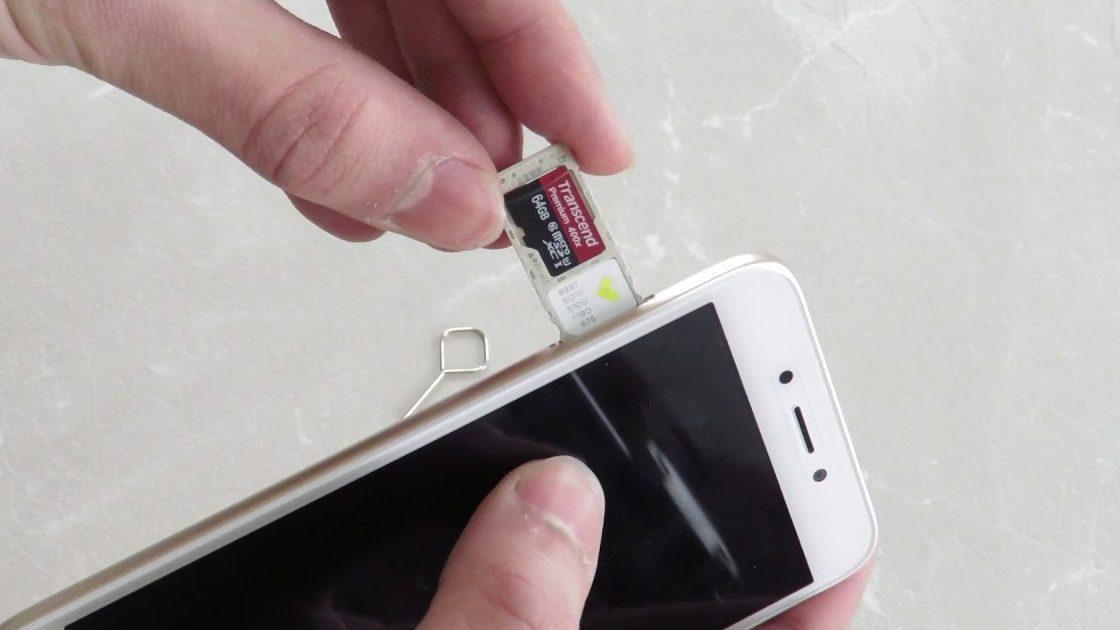
Лоток на 2 сим-карты
Как вытащить симку из айфона
Добавить симку в лоток мобильного устройства не настолько легко, как кажется. Предварительно приемник придется вытаскивать, что в первый раз становится сложным и даже невозможным вследствие различных причин. Если приходится самостоятельно проводить операцию, лучше воспользоваться следующими предметами для безопасного извлечения лотка:
- иголка. Иголка понадобится диаметром, соответствующим отверстию в стенке лотка. В противном случае извлекать его будет сложно;
- скрепка. Используется в двух видах — в сложенном или разобранном. Сложенным видом просто надавливают на стенку приемника, чтобы появился щелчок. В разогнутом виде скрепка помогает вынуть лоток несколькими приемами, которые зависят от сложности процедуры;
- специальный ключ. Вместе со смартфонами предлагаются специальные ключи, которыми можно открывать лотки по необходимости.
Обратите внимание! При отсутствии приведенных предметов можно воспользоваться любым другим острым предметом. Важно условие — это правильное их использование, поскольку малейшие неверные движения могут привести к возникновению царапин на корпусе.
Как открыть без ключа
Если возникает необходимость, как вытащить симку без ключа из айфона, тогда используются любые острые предметы. Доставать ими можно следующим образом:
- если используется иголка, ее необходимо поместить в отверстие, расположенное на стенке лотка. Ею немного нажимают на корпус, после чего приемник выскочит автоматически. После вынимают иголку из отверстия и аккуратно доделывают начатое рукой;
- если используется скрепка в развернутом виде, ею пользуются по аналогии с иголкой;
- можно воспользоваться скрепкой в развернутом виде иным образом. Для этого прут запускают под стенку лотка, подсекают его и тянут на себя.
Доставать сим-карту нужно очень аккуратно из приемника. Как правило, это своеобразная рамка, в которую вставляется карта и крепится только путем попадания в форму правильным образом. Это также избавляет от вопроса, какой стороной нужно ставить симку, поскольку по-другому ее не поставишь.
Как открыть ключом
Ключ, как уже было сказано выше, можно купить самостоятельно. Некоторые модели уже оснащены им в комплекте, что заметно упрощает процедуру самостоятельной замены сим-карты. Доставать приемник с его помощью гораздо проще, поскольку его диаметр полностью соответствует диаметру отверстия в стенке лотка.

Открыть лоток ключом
Использование ключа дает ряд преимуществ, где основным выступает предотвращение нанесения повреждений корпусу и самому лотку. К примеру, скрепка или иголка все равно наносит царапины, что можно рассмотреть при внимательной проверке мобильного устройства.
Обратите внимание! Ключ не повредит покрытие, поэтому будущий покупатель не узнает о том, открывался ли этот лоток ранее. Это удобно, особенно если планируется последующая продажа смартфона.
Примечательно, что в салонах связи и специализированных магазинах, где продаются смартфоны, сотрудники используют именно эти ключи. Их можно также видеть и в сервисных центрах.
Как вставить симку в айпад
Айпад в данном случае не отличается от айфона и вставка сим-карты происходит аналогичным образом. Здесь также используется ключ, иголка или скрепка. Можно воспользоваться другим острым предметом. Только отверстие располагается не на стенке лотка, а рядом, поэтому с диаметром используемого острого предмета возникнут проблемы. Чтобы этого не произошло, достаточно воспользоваться специальным ключом. Если его нет, подойдет очень тонкая игла.
Некоторые модели айпада оснащены простым лотком, который достаточно легко открыть самостоятельно и просто руками. Для этого нажимают на стенку и дожидаются характерного щелчка. Если это происходит, лоток выходит немного наружу. Далее требуется аккуратно руками потянуть на себя стенку приемника и вытянуть рамку для размещения сим-карты. Вынимают карту самостоятельно пальцами, после чего проводят необходимые манипуляции.

Смена сим-карты на айпаде
Почему айпад не видит сим-карту
В представленном вопросе, почему устройство не видит сим-карту, выделяют только один момент. Это неправильная установка симки. Чтобы проверить, имеется ли проблема, требуется открыть лоток, вынуть карту и поставить ее вновь.
К сведению! Иногда незначительные нарушения приводят к несовпадению по форме рамки, а это негативно сказывается на дальнейшей работе.

Не распознается сим-карта
Дополнительно в вопросе, почему симка не распознается мобильным устройством, выделяют причину, которая заключается в сбое программного обеспечения. В этом случае на экране будет постоянно меняться значок наличия сим-карты: то появляться, то исчезать. Если подобное присутствует, необходимо перезагрузить мобильное устройство. Если проблема появилась вновь, требуется полностью перепрошить айфон, с чем могут справиться только специалисты.
В статье подробно было рассмотрено, как достать сим-карту из айфона и поставить ее самостоятельно, не прибегая к помощи специалистов из сервисного центра или салона связи. Не следует самому браться за дело, если ранее не было подобного опыта. В противном случае возникнут проблемы с дальнейшей продажей устройства. Никто не захочет приобретать айфон, если он уже имеет видимые повреждения и царапины корпуса.
Как достать симку из Айфона?
Скопировать контакты с Айфона на Айфон, установить красивые обои или самостоятельно записать видеоролик, используя один только телефон от Apple, совсем не сложно. Другое дело — время от времени возникающие проблемы технического характера, связанные с обслуживанием аппарата. Одна из них — установка и извлечение SIM-карты; как правильно вытащить симку из Айфона или Айпада — попробуем разобраться.
Достать карту из слота так же легко, как вставить симку в Айфон; перед началом манипуляций пользователю необходимо подготовить:
- Подложку — любую чистую, ровную и желательно гладкую поверхность, оптимально — по цвету контрастирующую с Айфоном и сим-картой.

- Фирменную скрепку Apple — она непременно присутствует в коробке с iPhone и, скорее всего, использовалась для установки SIM; если такой скрепки нет — разогнутую канцелярскую скрепку, швейную иглу, шило, зубочистку или любой другой продолговатый предмет подходящего диаметра.
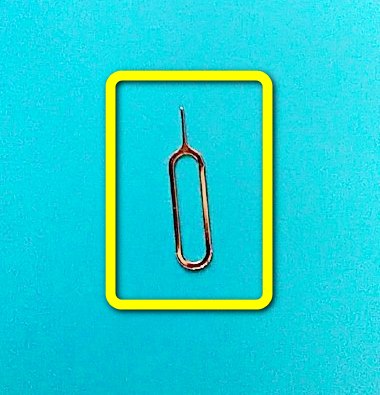
Важно: пользоваться инструментами с острыми концами (иглы, шила и так далее) не рекомендуется; если всё же приходится, следует применять их крайне осторожно, не прилагая лишних усилий — иначе велика вероятность повредить рабочие элементы Айфона.
Имея на руках всё необходимое, владелец сможет вытащить симку из телефона с такой же лёгкостью, как разблокировать Apple ID. Порядок действий пользователя:
- Найти на одном из торцов своего Айфона слот для сим-карты с характерным отверстием. Он присутствует на аппарате в любом случае — нужно лишь повертеть его в руках и внимательно присмотреться к корпусу.
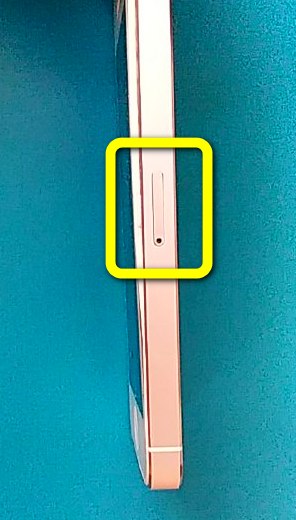
- Аккуратно, не прилагая никаких усилий, вставить жало скрепки в паз слота симки — делать это можно, держа Айфон как в вертикальном, так и в горизонтальном положении.
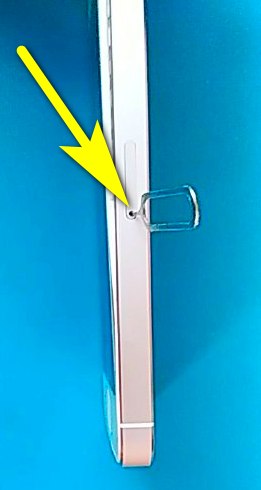
- Слегка надавить скрепкой внутрь — так, чтобы открылся слот. На этом этапе никаких сложностей возникнуть не должно; если, несмотря на старания владельца, ничего не происходит, стоит сразу обратиться в сервисный центр — мастер справится с проблемой так же быстро, как с просьбой сбросить все настройки на Айфоне.
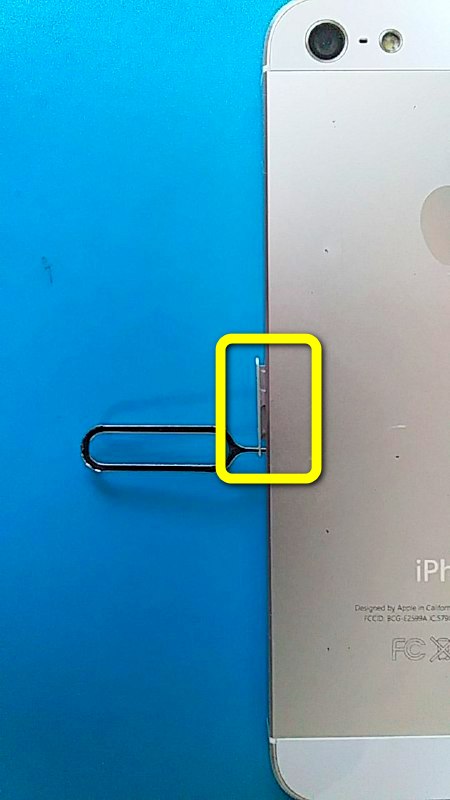
- Подцепив пальцами (можно использовать пинцет или небольшие плоскогубцы) слот, открыть его — до тех пор, пока «подложка» для симки полностью не выйдет из корпуса.
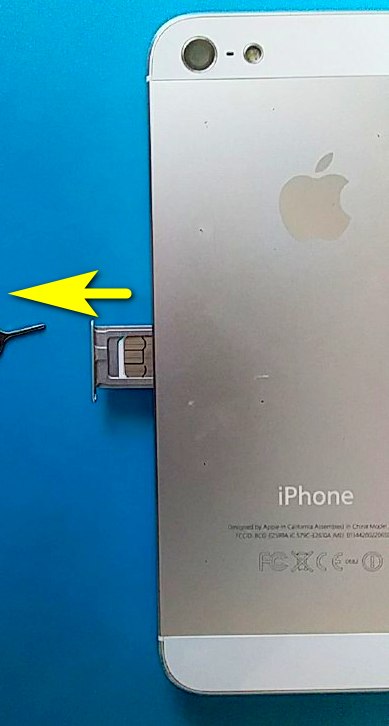
- Готово! Пользователь успешно достал слот. Теперь остаётся вынуть сим-карту — сделать это не сложнее, чем правильно настроить Touch ID.
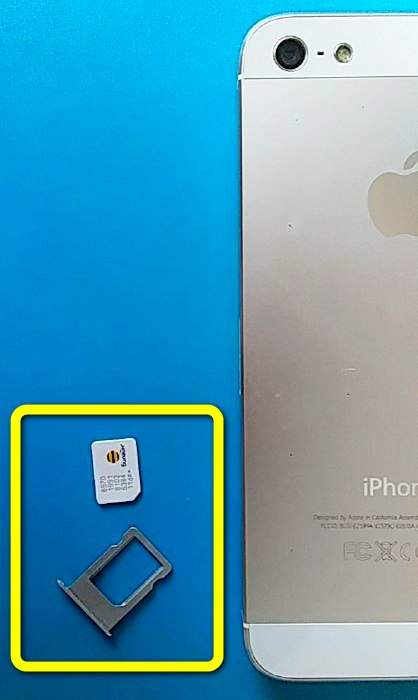
Совет: если во время извлечения симка застревает в слоте, стоит осторожно поправить её положение с помощью тонкой иглы или проволочки. На этапе извлечения имеет смысл приложить чуть больше сил — ни слоту, ни самой сим-карте это вреда не принесёт.
Обычно SIM получается отделить от «подложки» обычным вытряхиванием; если не выходит, стоит попробовать надавить на обратную сторону пальцем (чипу это не повредит) или «приклеить» нерабочую сторону симки скотчем и потянуть на себя. Вот и всё — благополучно вытащив симку из Айфона, пользователь может заменить её на другую или снова вставить на место.












